Mac-Akkus sind für eine maximale Anzahl von Zyklen ausgelegt, bevor sie ausgetauscht werden müssen. Die erwartete Anzahl von Batteriezyklen beträgt 1,000. Stehen Sie vor der Situation, dass Ihr Mac-Akku nicht annähernd so lange zu halten scheint wie früher? Möchten Sie den Zustand Ihres MacBook-Akkus überprüfen?
Dieser Beitrag wird es Ihnen zeigen So überprüfen Sie den Zustand des Mac-Akkus. Dadurch können Sie herausfinden, ob die Akkulaufzeit Ihres Mac normal funktioniert und wie viel Ladung er noch halten kann.

- Teil 1. Überprüfen Sie den Batteriezustand auf dem Mac
- Teil 2. Detaillierte Informationen zum Mac-Akku anzeigen
- Teil 3. Überprüfen Sie die Mac-Batterie und verlängern Sie ihre Lebensdauer
- Teil 4. Häufig gestellte Fragen zum Überprüfen des Mac-Akkuzustands
Teil 1. So überprüfen Sie den Zustand des Mac-Akkus
Apple konstruiert den Mac-Akku so, dass er bei 80 vollständigen Ladezyklen bis zu 1,000 Prozent seiner ursprünglichen Kapazität beibehält. Als Mac-Benutzer können Sie den Akkuzustand ganz einfach überprüfen. Dieser Teil führt Sie durch die Überprüfung des Akkuzustands auf Ihrem MacBook Air, MacBook Pro und iMac.
Schritt 1Um den Akkustand Ihres Mac anzuzeigen, klicken Sie auf das Apple Menü in der oberen linken Ecke und wählen Sie dann aus Systemeinstellungen Option aus der Dropdown-Liste. Suchen Sie im Popup-Fenster Systemeinstellungen nach der Batterie Option und wählen Sie sie aus.
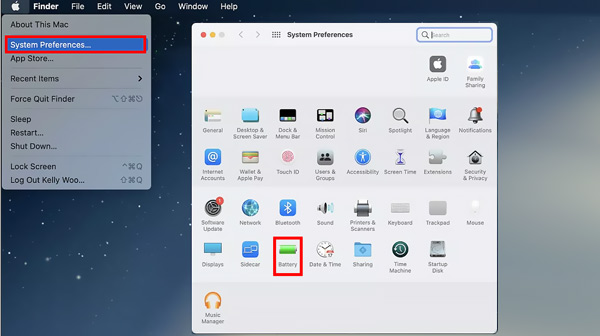
Schritt 2Klicken Sie in der linken Seitenleiste auf die Batterie Möglichkeit. Während dieses Schritts können Sie das Video-Streaming im Akkubetrieb optimieren, Ihr Mac-Display im Akkubetrieb dimmen, den Akkuladevorgang optimieren, den Akkustatus in der Menüleiste anzeigen und die Zeit anpassen, zu der Sie das Display ausschalten möchten. Klick auf das Batterie Gesundheit Taste, um weiterzugehen.
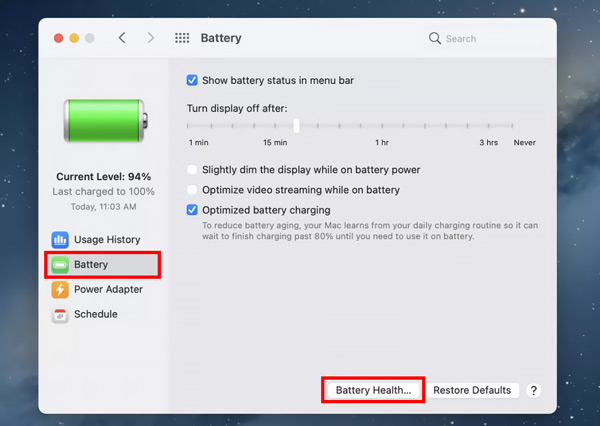
Schritt 3Nachdem Sie auf die Schaltfläche geklickt haben, erscheint ein Popup auf dem Bildschirm, das Ihnen den Zustand des Mac-Akkus anzeigt Batteriezustand und Maximale Kapazität. Wenn der Batteriezustand ist Normal, das bedeutet, dass Ihr Mac-Akku normal funktioniert.
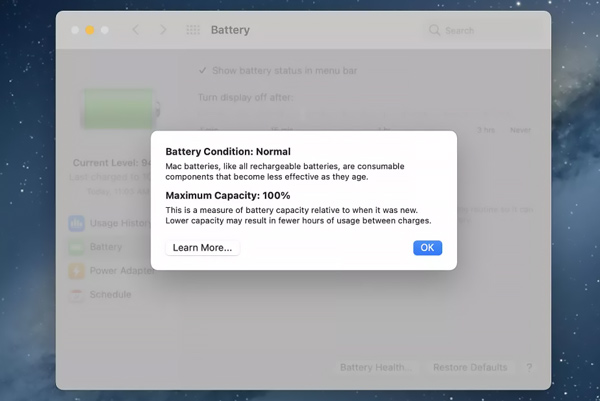
Teil 2. So zeigen Sie die detaillierten Informationen zum Mac-Akku an
Wenn Sie detailliertere Informationen über den Zustand Ihres Mac-Akkus erhalten und die Anzahl der Akkuzyklen ermitteln möchten, können Sie die folgenden Schritte ausführen, um auf Informationen über Ihren Mac-Akku zuzugreifen.
Schritt 1Drücken und halten Sie die Option Taste auf Ihrem Mac und klicken Sie auf die Apple Menü in der oberen linken Ecke. Wählen Sie aus der Dropdown-Liste die aus Informationen zu den Bowman Systemen .
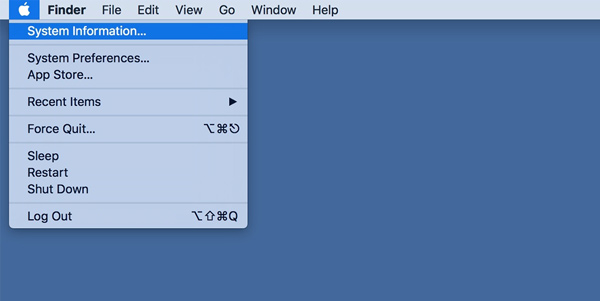
Schritt 2In der linken Seitenleiste unter der Hardware Klicken Sie auf die Schaltfläche Power Möglichkeit. Dann können Sie auf der rechten Seite verschiedene Batterieinformationen anzeigen. Hier können Sie die Batterieladeinformationen, Gesundheitsinformationen und Systemenergieeinstellungen überprüfen. Sie können die aktuelle Zykluszahl und den Zustand unter überprüfen Informationen zum Akku.
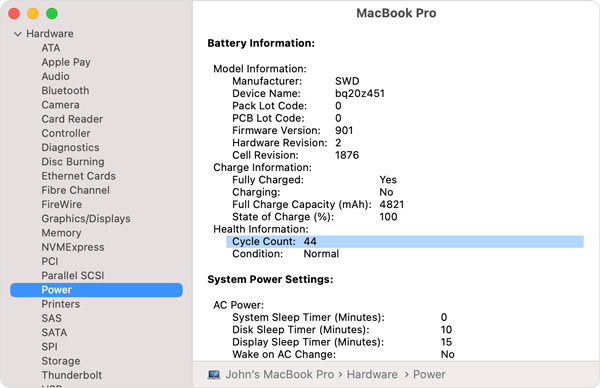
Teil 3. Einfacherer Weg, den Zustand des Mac-Akkus zu überprüfen und zu optimieren
Um die Akkulaufzeit auf dem Mac Pro/Air oder iMac ganz einfach zu überprüfen, die Mac-Leistung zu optimieren und Mac-Speicherplatz freizugeben, können Sie sich auf alle Funktionen verlassen Mac-Reiniger. Es ermöglicht Ihnen, den aktuellen Lade- und Gesundheitszustand des Mac-Akkus anzuzeigen.

4,000,000+ Downloads
Überprüfen Sie den Akkuzustand auf dem Mac und optimieren Sie das Mac-Akkuzustandsmanagement.
Verwalten und geben Sie Mac-Speicherplatz frei und optimieren Sie die Mac-Leistung.
Entfernen Sie Junk-Dateien, Duplikate, große und alte Daten und andere vom Mac.
Zeigen Sie den aktuellen Mac-Status an, beschleunigen Sie den Mac und schützen Sie ihn vor verschiedenen Bedrohungen.
Laden Sie diesen empfohlenen Mac Cleaner kostenlos herunter und starten Sie ihn. Wenn Sie es eingeben, können Sie seine 3 Hauptfunktionen sehen, Status, Cleaner und ToolKit.

Hier können Sie wählen Status um den aktuellen Status der CPU-Auslastung, Speicherauslastung und Festplattenauslastung zu überprüfen. Du kannst auch Überprüfen Sie den Speicher auf dem Mac.

Wenn Sie alle nutzlosen Daten von Ihrem Mac entfernen und Mac-Speicherplatz freigeben möchten, können Sie zu gehen Reiniger Merkmal. Wie Sie sehen können, können Sie Junk-Dateien, Duplikate, ähnliche Fotos, große und alte Dateien und andere einfach löschen.

Sie können auch gehen ToolKit um auf weitere nützliche Tools wie Optimieren, Deinstallieren, Datei-Manager, Ausblenden, Datenschutz und mehr. Mit diesem Mac Cleaner können Sie Ihren Mac immer in gutem Zustand halten.

Teil 4. Häufig gestellte Fragen zum Überprüfen des Mac-Akkuzustands
Frage 1. Wie verlängert man die Akkulaufzeit auf einem Mac?
Sie können Ihren Mac in einen Energiesparmodus versetzen, um den Energieverbrauch zu senken und die Akkulaufzeit zu verlängern. Sie können auf das obere Apple-Menü klicken und die Systemeinstellungen öffnen. Klicken Sie auf Akku und schalten Sie dann ganz einfach den Energiesparmodus ein. Außerdem können Sie die Bildschirmhelligkeit anpassen oder den Computer oder das Display zu unterschiedlichen Zeiten in den Ruhezustand versetzen.
Frage 2. Wie schalte ich die Mac-Batteriezustandsverwaltung aus?
Wenn Sie die Verwaltung des Akkuzustands auf Ihrem Mac deaktivieren möchten, können Sie im Apple-Menü zu den Systemeinstellungen gehen und dort die Option „Akku“ auswählen. Klicken Sie in der linken Seitenleiste auf „Akku“ und dann auf die Schaltfläche „Akkuzustand“. Suchen Sie das Kontrollkästchen „Akkulebensdauer verwalten“ und deaktivieren Sie es. Beachten Sie, dass dieser Vorgang die Lebensdauer des Mac-Akkus verkürzen kann.
Frage 3. Wie aktiviere ich die Funktion zum automatischen Anpassen der Helligkeit auf einem Mac?
Um die Einstellungen für das Aufladen des Mac-Akkus und die Bildschirmhelligkeit anzupassen, können Sie vom Mac-Dock zu den Systemeinstellungen gehen. Wählen Sie Anzeigen und suchen Sie dann die Option Helligkeit automatisch anpassen. Sie können das Kästchen markieren, damit Ihr Mac seine Bildschirmhelligkeit automatisch an die Umgebung anpasst.
Fazit
Sie sollten oft Überprüfen Sie den Zustand des Mac-Akkus um sicherzustellen, dass Ihr Mac-Laptop immer reibungslos läuft. In diesem Beitrag werden 3 einfache Möglichkeiten zum Überprüfen des Akkuzustands und anderer verwandter Informationen auf einem Mac vorgestellt. Wenn Sie noch Fragen zum Zustand des Mac-Akkus haben, können Sie uns eine Nachricht hinterlassen.




